戴尔电脑WiFi频繁自动断开怎么办?
戴尔电脑是广受欢迎的电脑品牌之一,然而,一些用户报告称他们在使用戴尔电脑时遇到了WiFi频繁自动断开的问题。这个问题可能会让你感到烦恼,因为你必须重新连接WiFi,影响你的工作和娱乐。在本文中,我们将探讨这个问题,并提供一些有效的解决方法。
解决方法:
方法一:更新驱动程序
戴尔电脑的WiFi驱动程序可能会过时或失效,导致WiFi频繁自动断开。您可以通过以下步骤更新WiFi驱动程序:
1.按下Win + X键,然后选择“设备管理器”。
2.选择“网络适配器”类别,然后右键点击WiFi适配器。
3.选择“属性”选项卡。
4.在“驱动程序”选项卡中,单击“更新驱动程序”按钮。
5.在弹出的对话框中,选择“自动搜索更新的驱动程序”。
6.如果系统找到了更新的驱动程序,就下载并安装它。
7.重启电脑,检查是否已经解决了WiFi频繁自动断开的问题。
方法二:禁用、“忘记”或重新安装网络
在一些情况下,WiFi频繁自动断开问题可能与网络配置有关。下面是一些解决方案:
1.禁用低功耗模式:有些电脑会默认开启低功耗模式。低功耗模式可以节省电池寿命,但会影响WiFi的连接稳定性。如果你的电脑正在运行低功耗模式,你可以禁用它来解决WiFi自动断开的问题。
2.忘记WiFi:您可以从列表中删除网络的连接设置,并重新添加。要这样做,请遵循以下步骤:
a.单击任务栏上的 WiFi 图标。
b.在弹出的窗口中,选择“网络和Internet设置”。
c.在新窗口中,选择“WiFi”。
d.在“已知网络”列表中,选择您遇到问题的WiFi网络。
e.单击“忘记”。
f.重新连接。
3.重新安装网络适配器驱动程序:您可以尝试重新安装网络适配器驱动程序来解决WiFi自动断开的问题。为此,请按照以下步骤操作:
a.按下Win + X键,然后选择“设备管理器”。
b.选择“网络适配器”类别,然后右键点击 WiFi 适配器。
c.选择“卸载设备”。
d.重新启动电脑,系统会自动重新安装网络适配器驱动程序。
方法三:更改电源选项
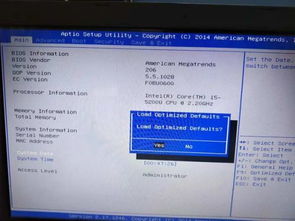
在一些情况下,Windows 操作系统的电源选项可能会影响 WiFi 连接的稳定性。您可以按照以下步骤更改电源选项:
1.按下Win + X键,然后选择“电源选项”。
2.在新窗口中,选择“更改计划设置”。
3.单击“更改高级电源设置”。
4.查找“无线适配器设置”,单击“最大性能”。
5.单击“应用”按钮,然后关闭窗口。
结论:
WiFi频繁自动断开问题可能是因为驱动程序、网络配置或电源选项等因素引起的。根据我们提供的解决方法,您可以解决这个问题,并确保您的WiFi连接保持稳定。




评论前必须登录!
注册